
🔥博客主頁: 小羊失眠啦.
🎥系列專欄:《C語言》 《數據結構》 《C++》 《Linux》 《Cpolar》
??感謝大家點贊👍收藏?評論??

前些天發現了一個巨牛的人工智能學習網站,通俗易懂,風趣幽默,忍不住分享一下給大家。點擊跳轉到網站。
文章目錄
- 1. Docker部署Halo
- 1.1 檢查Docker版本
- 如果未安裝Docker可參考
- 已安裝Docker步驟:
- 1.2 在Docker中部署Halo
- 2. Linux安裝Cpolar
- 2.1 打開服務器防火墻
- 2.2 安裝cpolar內網穿透
- 3. 配置Halo個人博客公網地址
- 4. 固定Halo公網地址
本文主要介紹如何在CentOS 7系統使用Docker部署Halo個人博客,并結合cpolar內網穿透工具實現公網遠程訪問本地搭建的網站。
Halo是一款基于Java的開源建站工具,具有簡單易用、靈活性高、插件豐富等優點。可以做博客的軟件平臺有很多,像大家熟知的 WordPress 、Hexo、Typecho,對于計算機專業的人來說,他們會根據自己的需求選擇適合的平臺,但對于小白來說Halo雖然沒有功能沒有老牌的博客平臺那么全面,但是操作簡單,博客界面也很簡潔美觀。
真人女up分享如何快速本地部署一個簡潔美觀的個人Halo博客網站
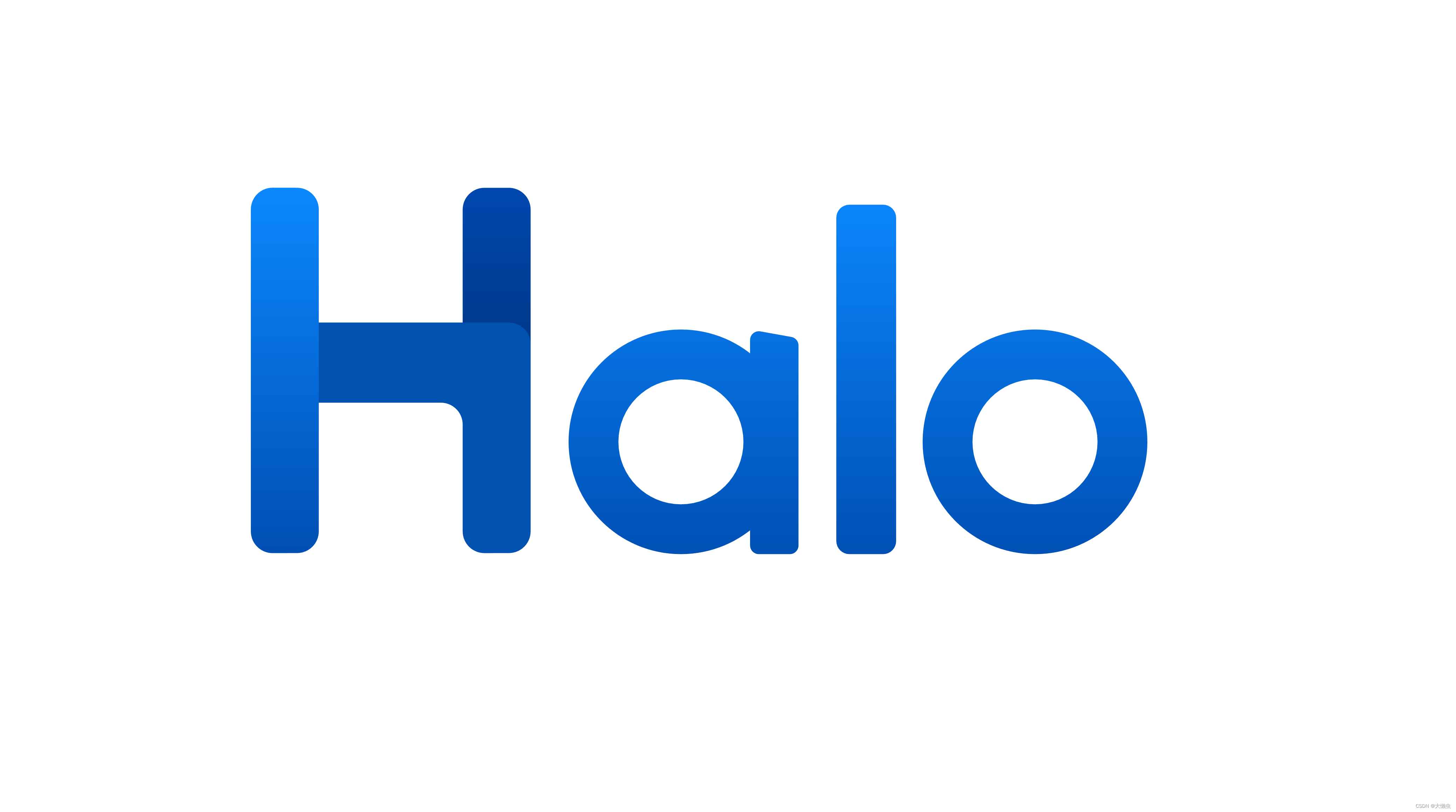
1. Docker部署Halo
1.1 檢查Docker版本
-
**本地環境操作系統:**CentOS 7 安裝Docker
如果未安裝Docker可參考
安裝軟件包(提供實用程序)并設置存儲庫
$ sudo yum install -y yum-utils $ sudo yum-config-manager --add-repo https://download.docker.com/linux/centos/docker-ce.repo安裝Docker引擎
sudo yum install docker-ce docker-ce-cli containerd.io docker-buildx-plugin docker-compose-plugin啟動Docker
sudo systemctl start docker通過運行映像來驗證 Docker 引擎安裝是否成功
sudo docker run hello-world已安裝Docker步驟:
-
啟動Docker:
systemctl status docker
- 檢查docker版本
docker -v
- **檢查docker compose版本:**確保2.0以上版本
docker compose version
- **下載Halo鏡像:**在docker hub下載Halo-V2.10版本鏡像
docker pull halohub/halo:2.10
1.2 在Docker中部署Halo
- 創建掛載目錄
mkdir -p /data/halo && cd /data/halo

- 創建Halo容器:
Halo 2與1.x 版本不兼容;
此命令默認使用自帶的 H2 Database 數據庫,另外可以額外單獨使用Mysql數據庫進行連接。
docker run -it -d --name halo -p 8090:8090 -v /data/halo/.halo2:/root/.halo2 halohub/halo:2.10

- 查看halo容器狀態:檢查halo容器狀態,確保halo容器正常啟動
docker ps

- 檢查halo容器日志: 檢查halo容器運行日志,確保halo服務正常啟動。
docker logs halo
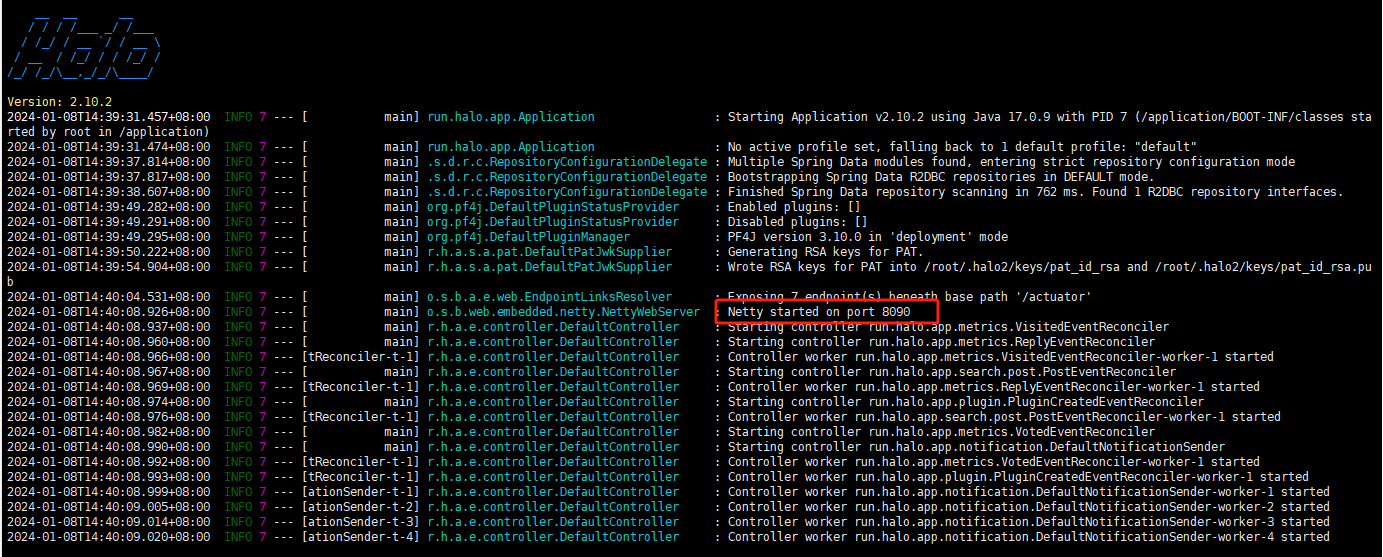
- 查看本地IP地址
ifconfig
- 進入Halo初始化頁面
訪問地址:http://192.168.149.142:8090/console/setup,將IP替換為自己服務器IP地址。
**站點名稱:**myweb
**郵箱:**admin@qq.com
**用戶名:**admin
**密碼:**自定義
點擊初始化即可
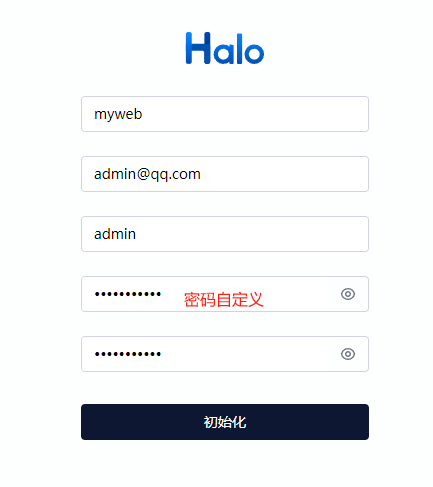
- **登錄Halo:**輸入賬號和密碼,登錄halo,進入到儀表盤界面
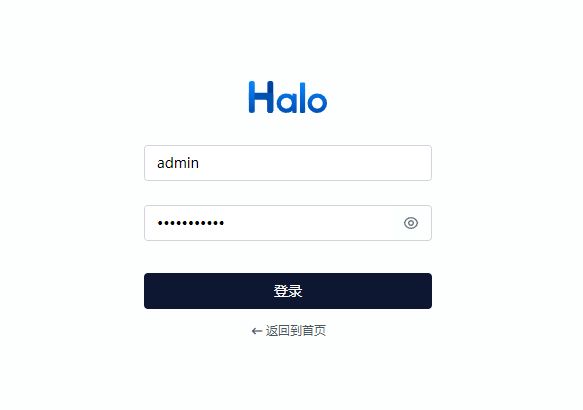
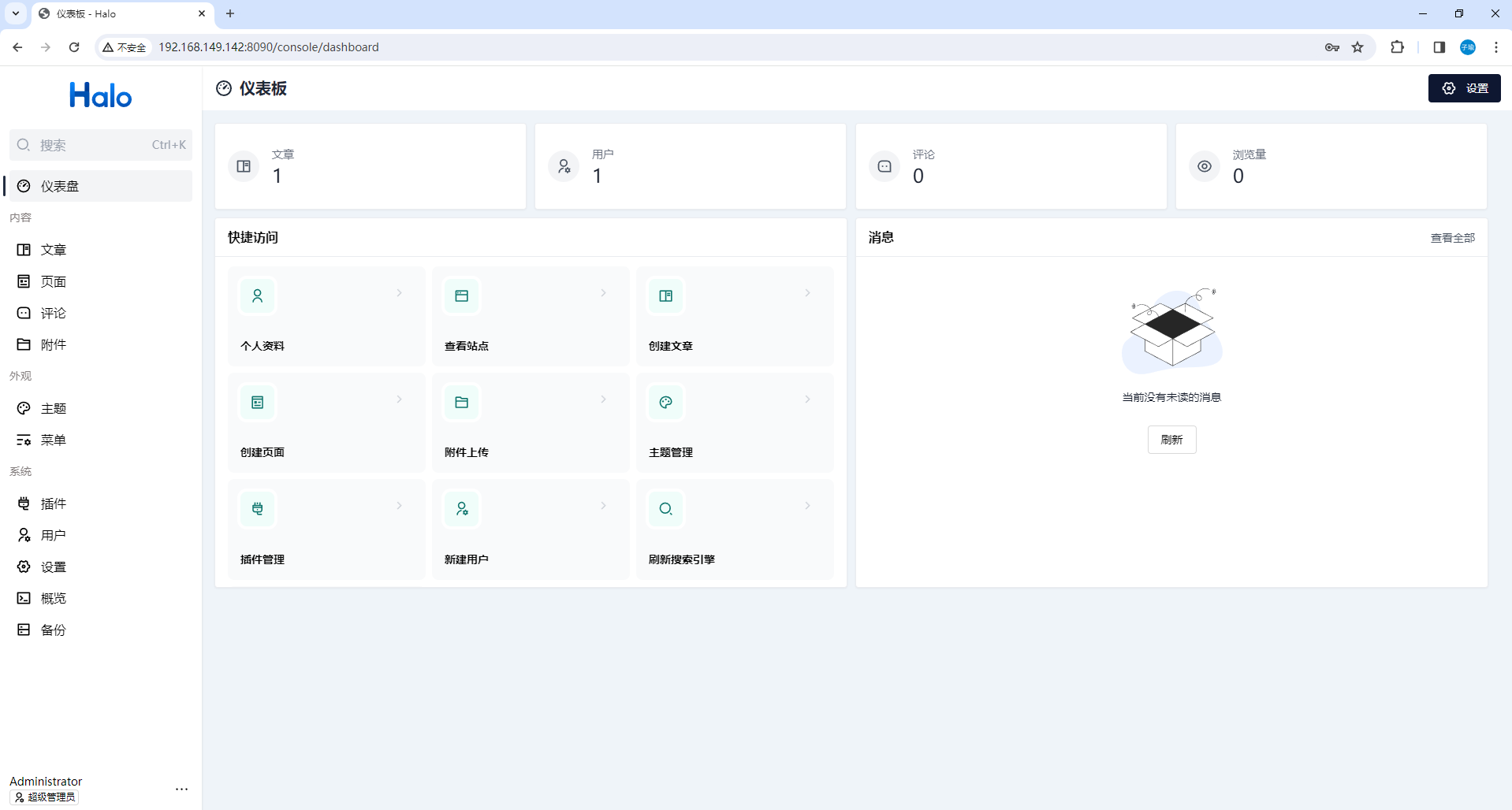
接下來舉個例子我們創作一篇文章,在Halo后臺管理頁面,文章模塊,點擊“新建”
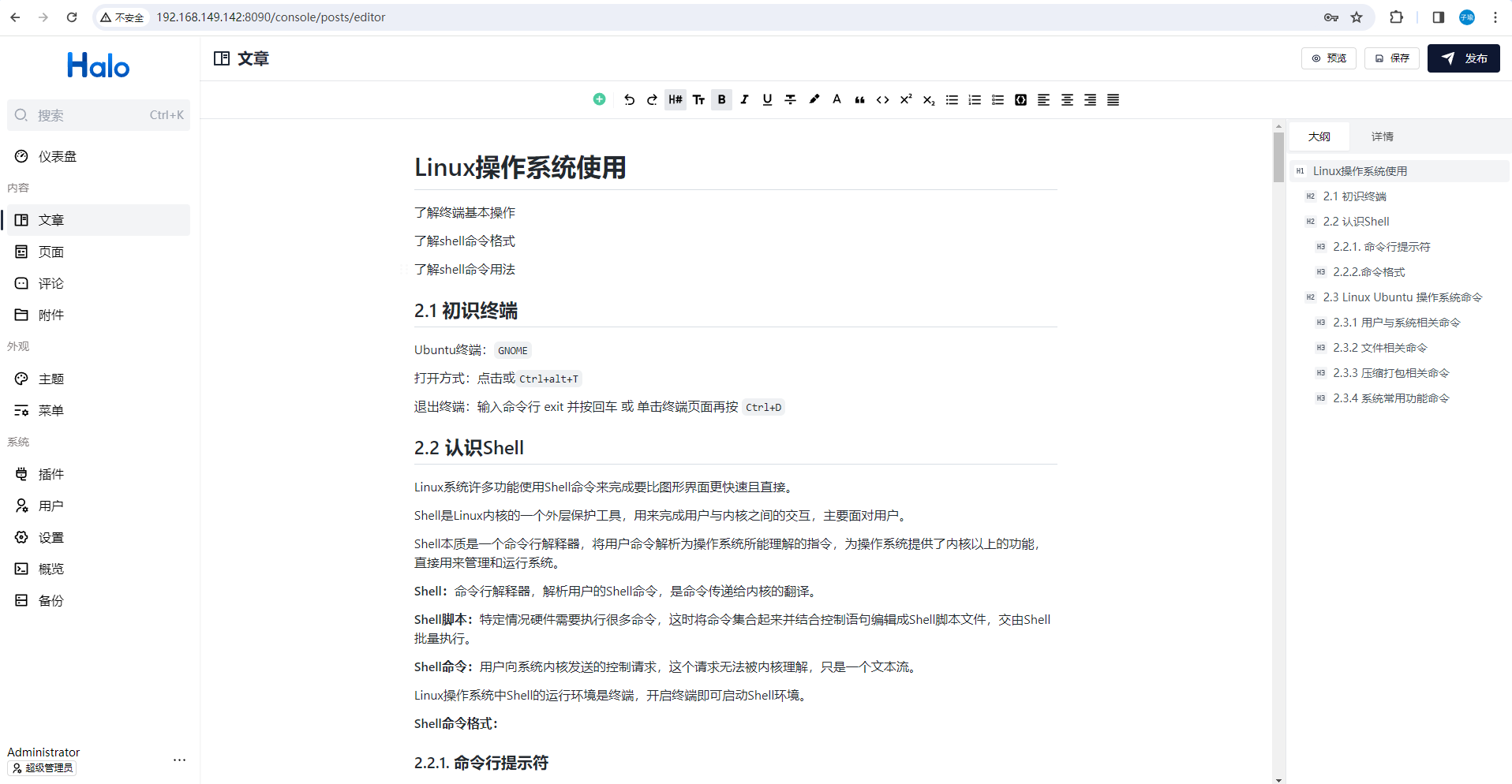
編輯完文章后,點擊發布,將文章進行發布,在文章列表中即可看到發布過的文章
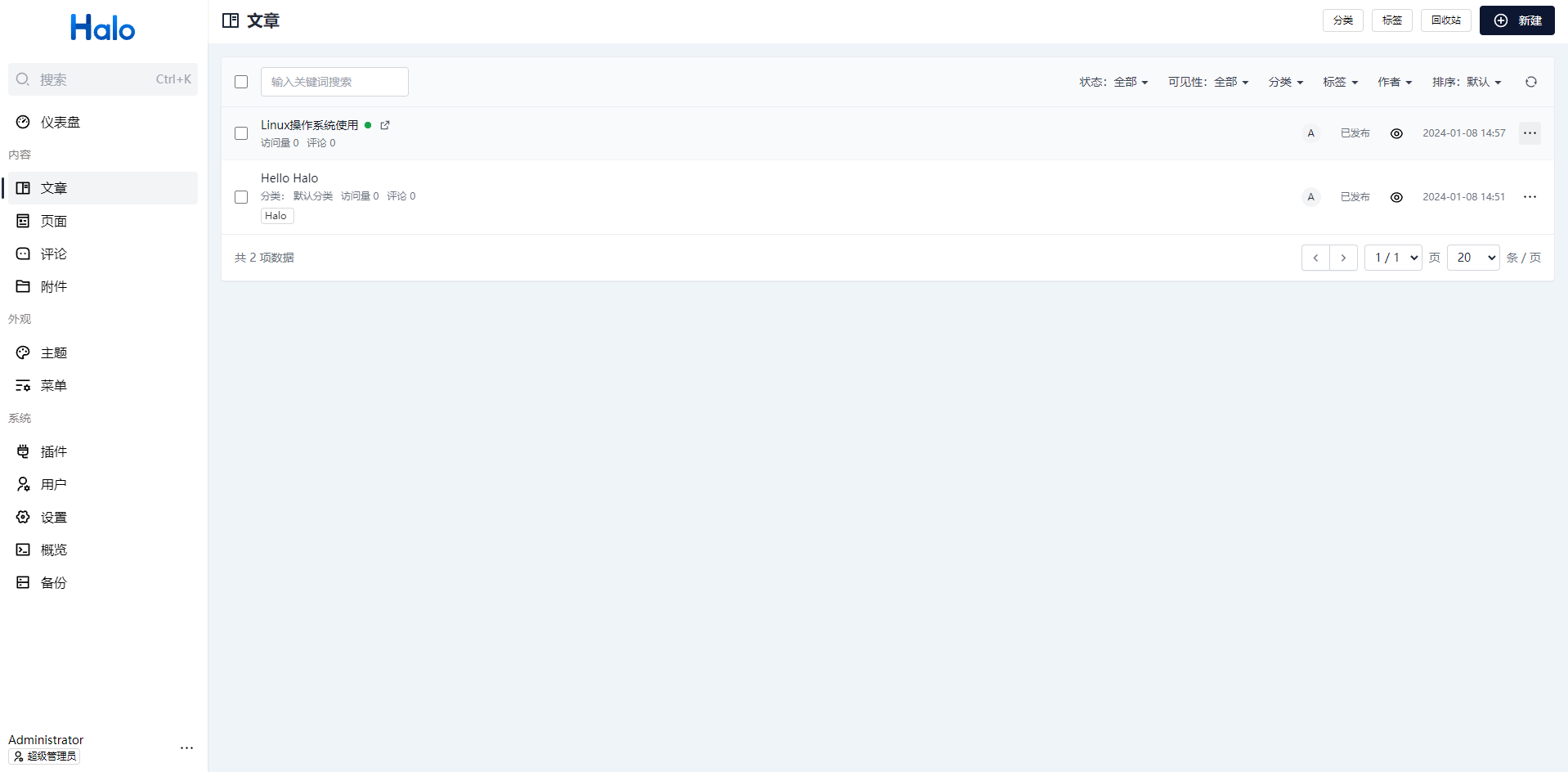
接下來本地瀏覽器訪問http://192.168.149.142:8090/,本地服務器IP:8089,看到halo前臺首頁已經成功顯示發布文章
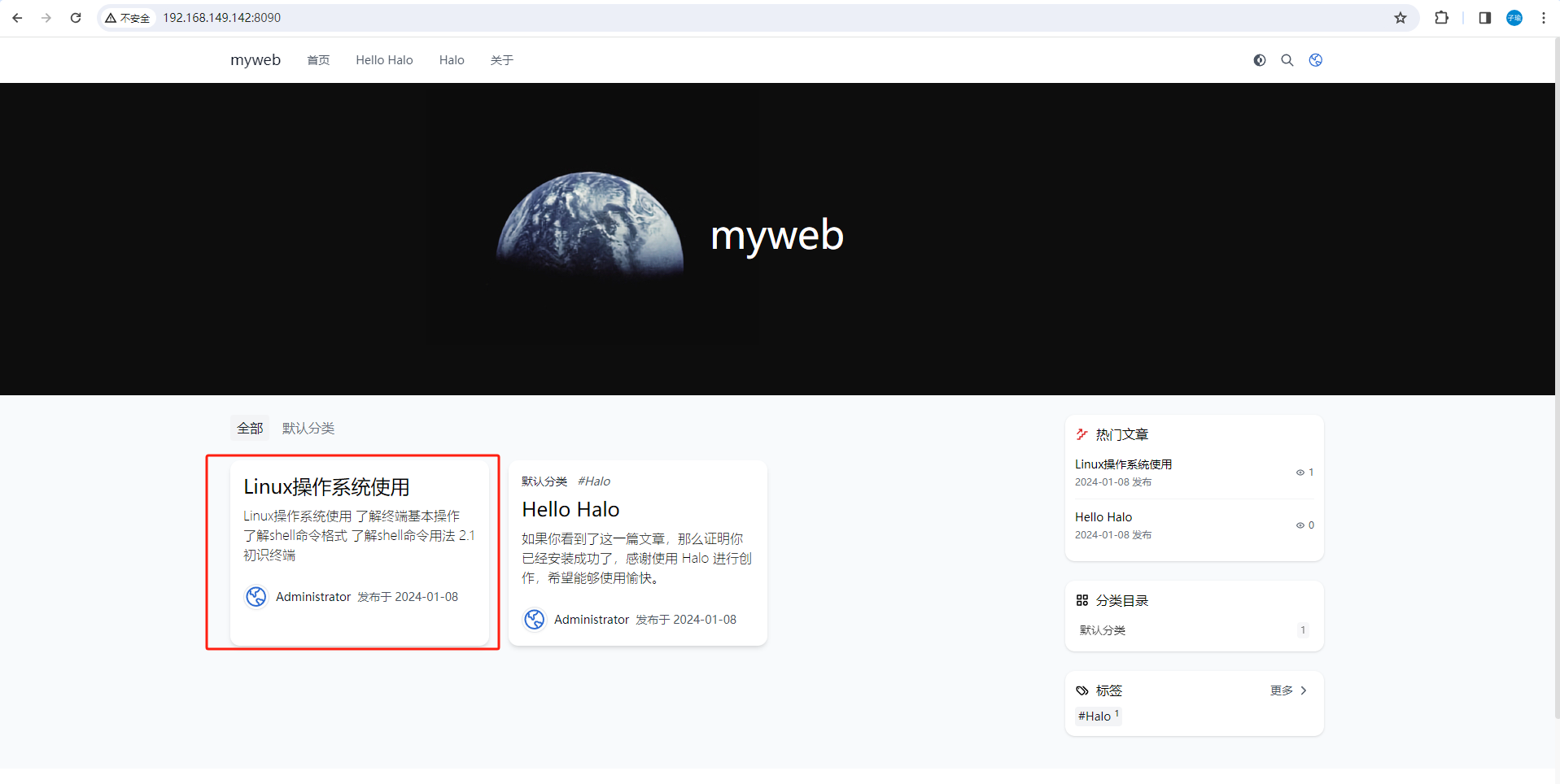
我們成功在本地部署了Halo,通過訪問掛載的8089端口即可看到Halo首頁界面,并創作了第一篇文章,如果我們想把創作好的個人博客發布至公網分享給身邊人點擊查看,那么就需要借助cpolar內網穿透工具了,接下來我們安裝cpolar內網穿透工具,實現無公網環境遠程訪問!
2. Linux安裝Cpolar
2.1 打開服務器防火墻
啟動防火墻
systemctl start firewalld
查看防火墻狀態
systemctl status firewalld
centos7 防火墻添加端口:【單個】
firewall-cmd --zone=public --add-port=9200/tcp --permanent
重新載入
firewall-cmd --reload
查看
firewall-cmd --zone=public --list-ports
2.2 安裝cpolar內網穿透
上面在本地Docker中成功部署了Halo,并局域網訪問成功,下面我們在Linux安裝Cpolar內網穿透工具,通過Cpolar 轉發本地端口映射的http公網地址,我們可以很容易實現遠程訪問,而無需自己注冊域名購買云服務器.下面是安裝cpolar步驟
cpolar官網地址: https://www.cpolar.com
- 使用一鍵腳本安裝命令
curl -L https://www.cpolar.com/static/downloads/install-release-cpolar.sh | sudo bash
- 向系統添加服務
sudo systemctl enable cpolar
- 啟動cpolar服務
sudo systemctl start cpolar
cpolar安裝成功后,在外部瀏覽器上訪問Linux 的9200端口 即:【http://局域網ip:9200】,使用cpolar賬號登錄(如沒有賬號,可以點擊下面免費注冊),登錄后即可看到cpolar web 配置界面,結下來在web 管理界面配置即可
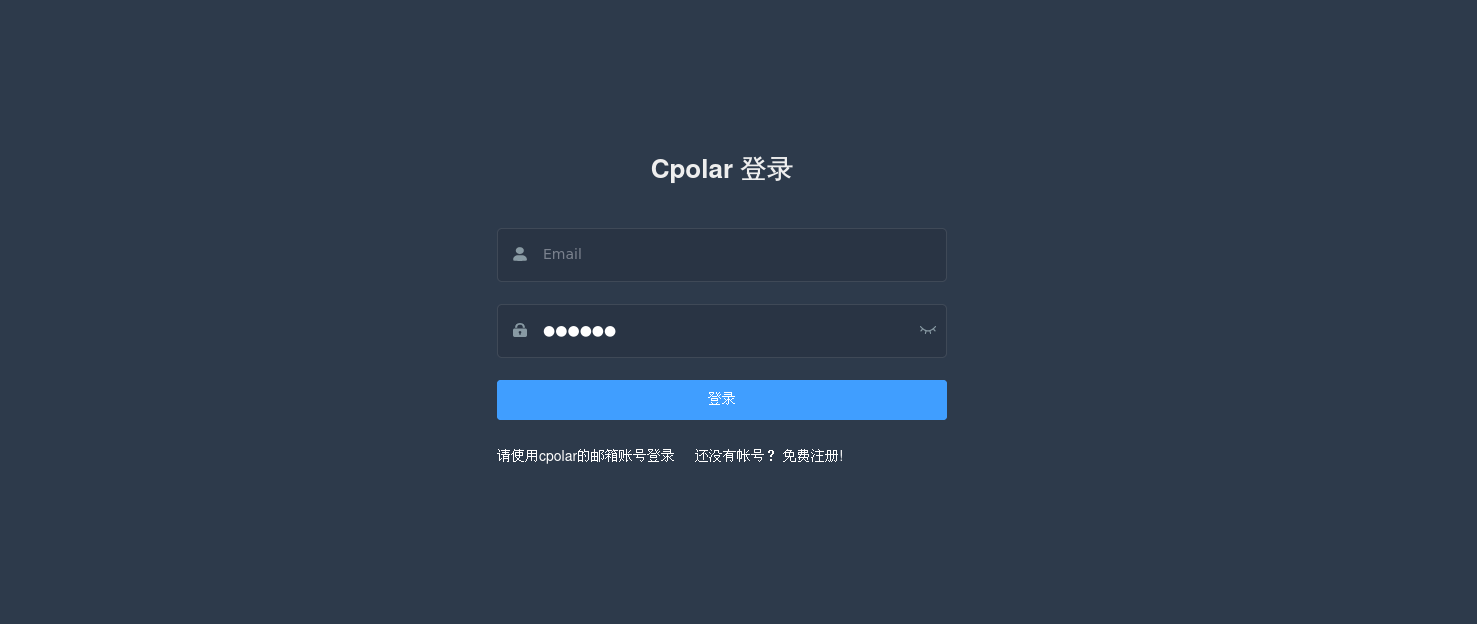
3. 配置Halo個人博客公網地址
點擊左側儀表盤的隧道管理——創建隧道,創建一個Halo的公網http地址隧道!
- 隧道名稱:可自定義命名,注意不要與已有的隧道名稱重復
- 協議:選擇http
- 本地地址:8090 (本地訪問的地址)
- 域名類型:免費選擇隨機域名
- 地區:選擇China
點擊創建
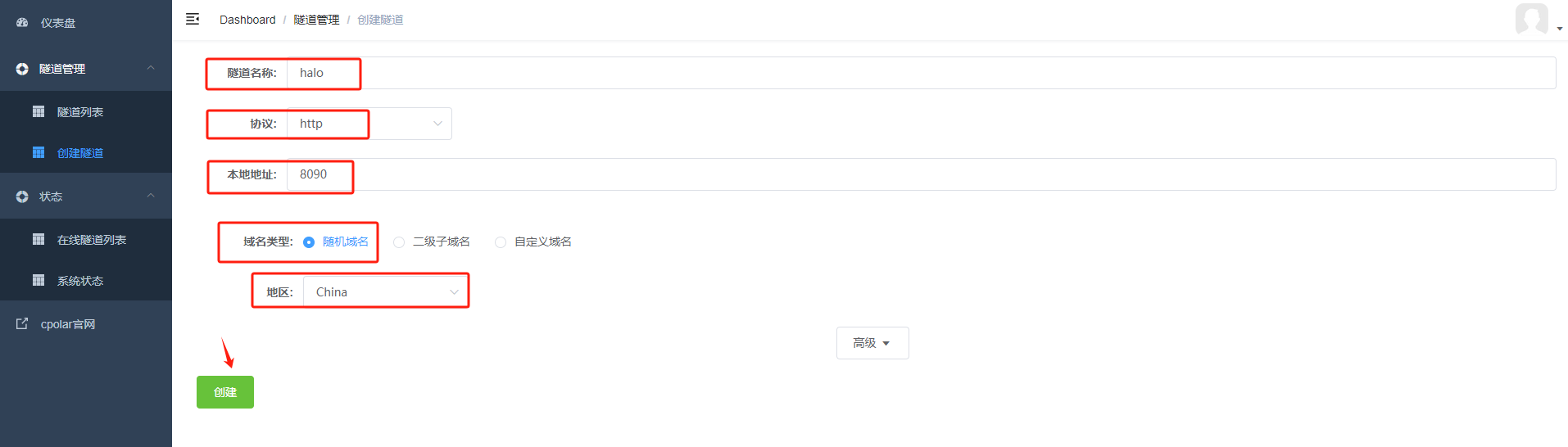
隧道創建成功后,點擊左側的狀態——在線隧道列表,查看所生成的公網訪問地址,有兩種訪問方式,一種是http 和https
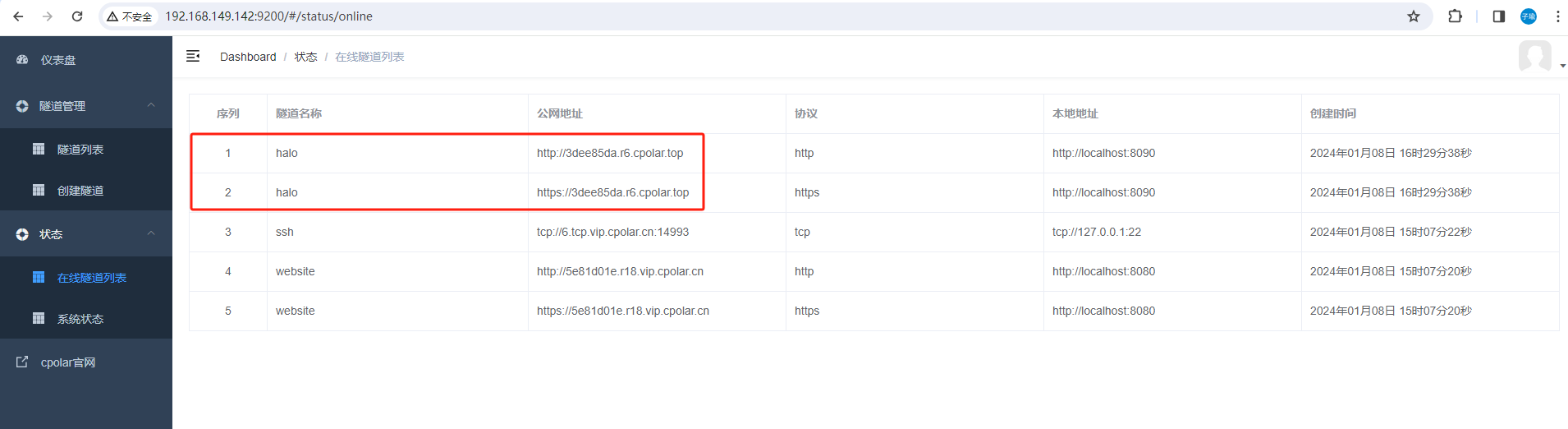
使用上面的Cpolar https公網地址,在任意設備的瀏覽器進行訪問,即可成功看到Halo首頁界面,這樣一個公網地址且可以遠程訪問就創建好了,使用了cpolar的公網域名,無需自己購買云服務器,即可發布到公網進行遠程訪問!
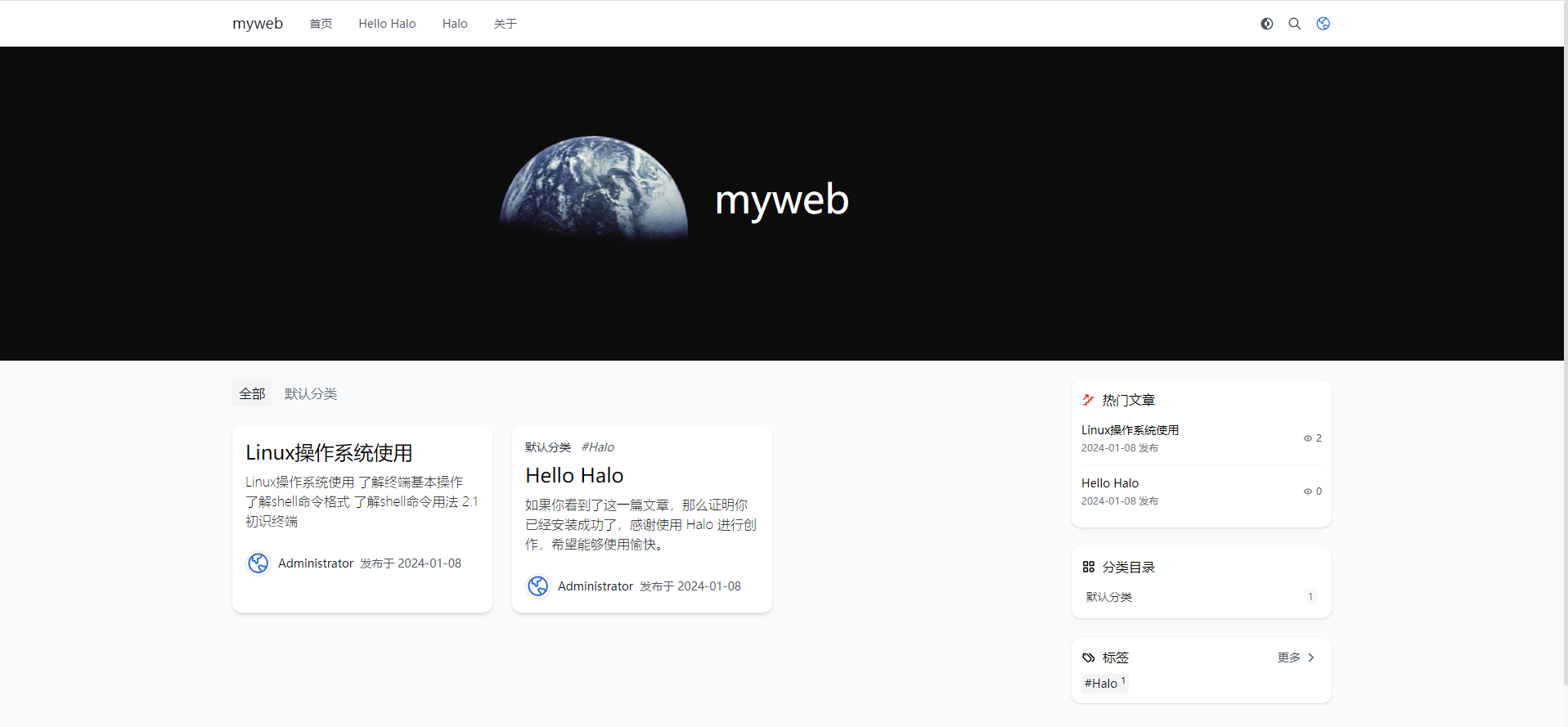
小結
如果我們需要把自己的個人博客長期發布至公網,分享給別人查看,由于剛才創建的是隨機的地址,24小時會發生變化。另外它的網址是由隨機字符生成,不容易記憶。如果想把域名變成固定的二級子域名,并且不想每次都重新創建隧道,可以選擇創建一個固定的http地址來解決這個問題。
4. 固定Halo公網地址
我們接下來為其配置固定的HTTP端口地址,該地址不會變化,方便分享給別人長期查看你的博客,而無需每天重復修改服務器地址。
配置固定http端口地址需要將cpolar升級到專業版套餐或以上。
登錄cpolar官網,點擊左側的預留,選擇保留二級子域名,設置一個二級子域名名稱,點擊保留,保留成功后復制保留的二級子域名名稱
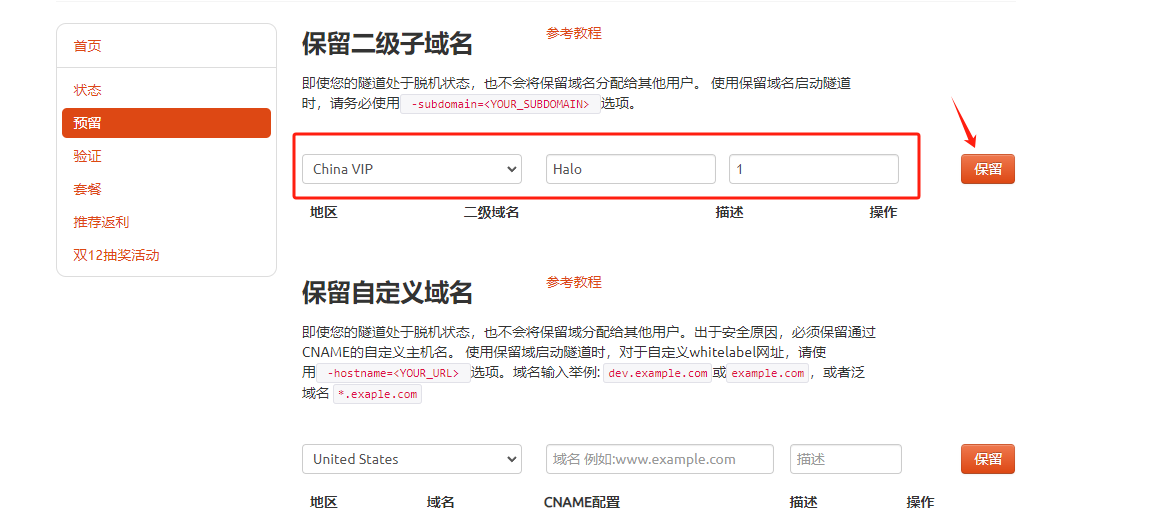
保留成功后復制保留成功的二級子域名的名稱
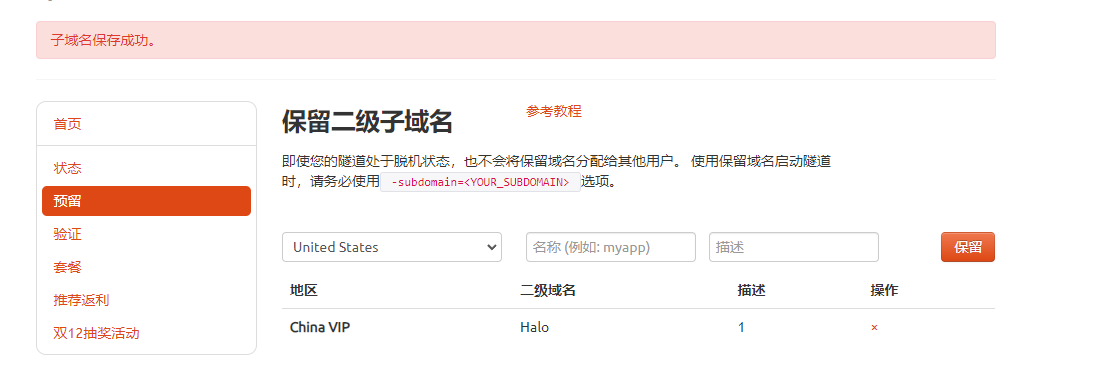
返回登錄Cpolar web UI管理界面,點擊左側儀表盤的隧道管理——隧道列表,找到所要配置的隧道,點擊右側的編輯
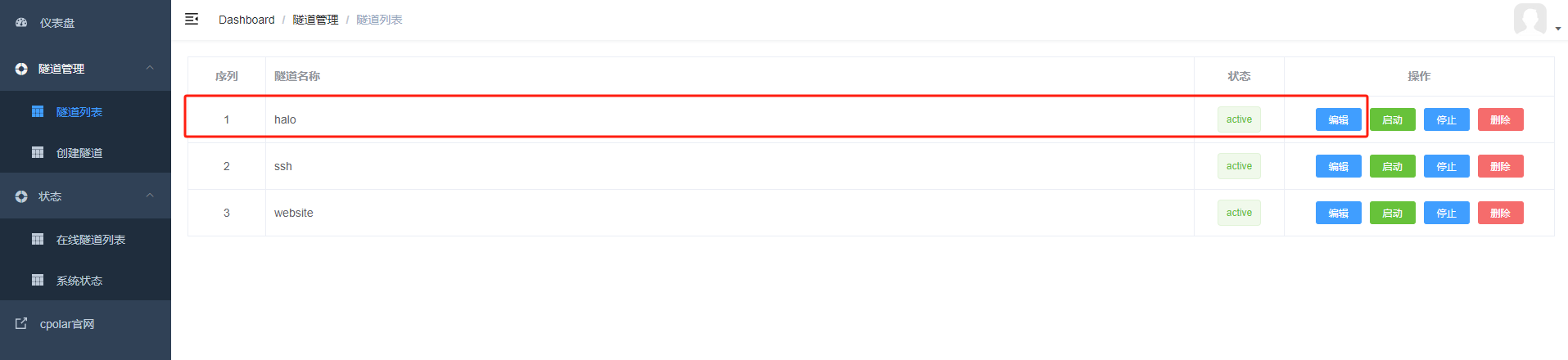
修改隧道信息,將保留成功的二級子域名配置到隧道中
- 域名類型:選擇二級子域名
- Sub Domain:填寫保留成功的二級子域名
點擊更新(注意,點擊一次更新即可,不需要重復提交)
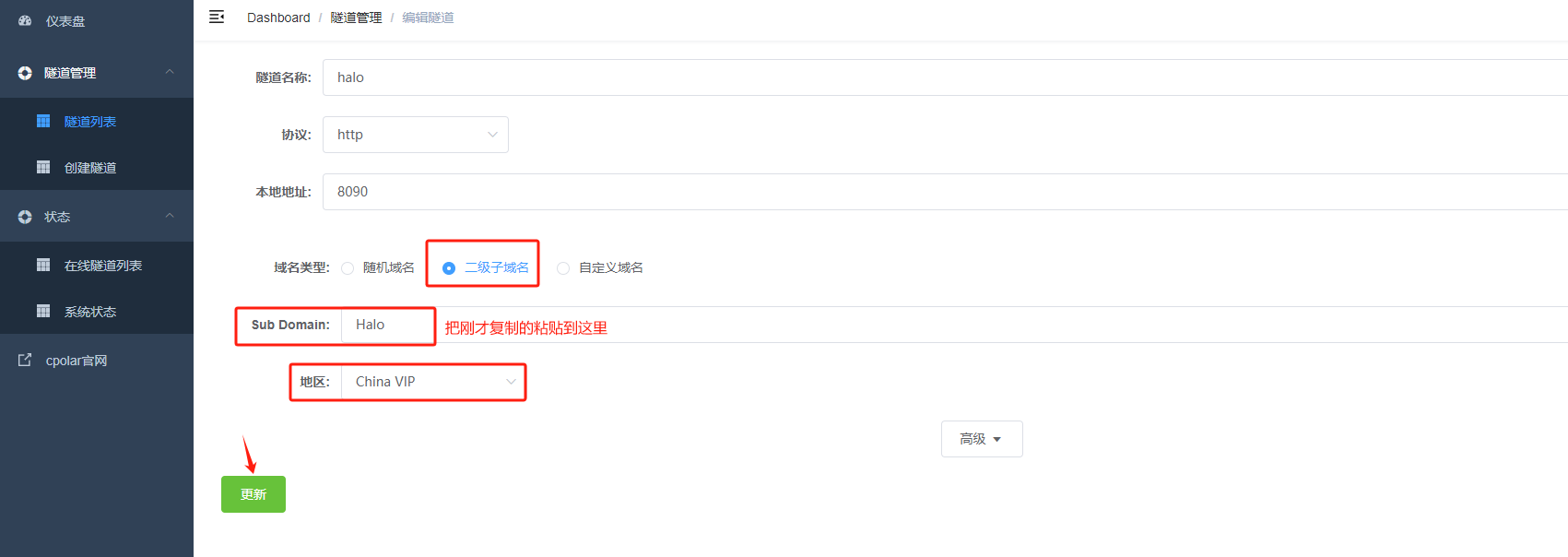
更新完成后,打開在線隧道列表,此時可以看到公網地址已經發生變化,地址名稱也變成了固定的二級子域名名稱的域名
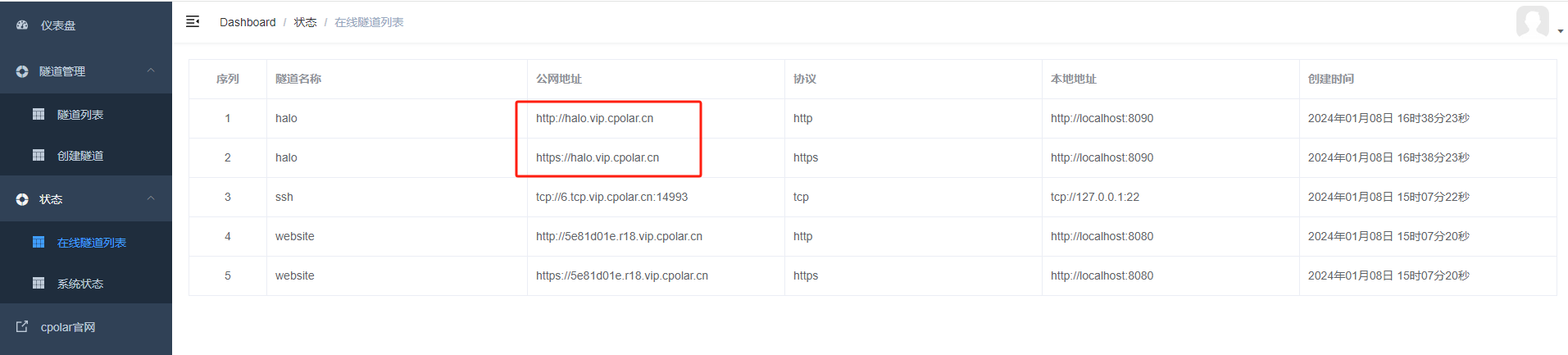
最后,我們使用固定的公網https地址訪問,可以看到訪問成功,這樣一個固定且永久不變的公網地址就設置好了,隨時隨地都可以把個人博客分享給其他人了!
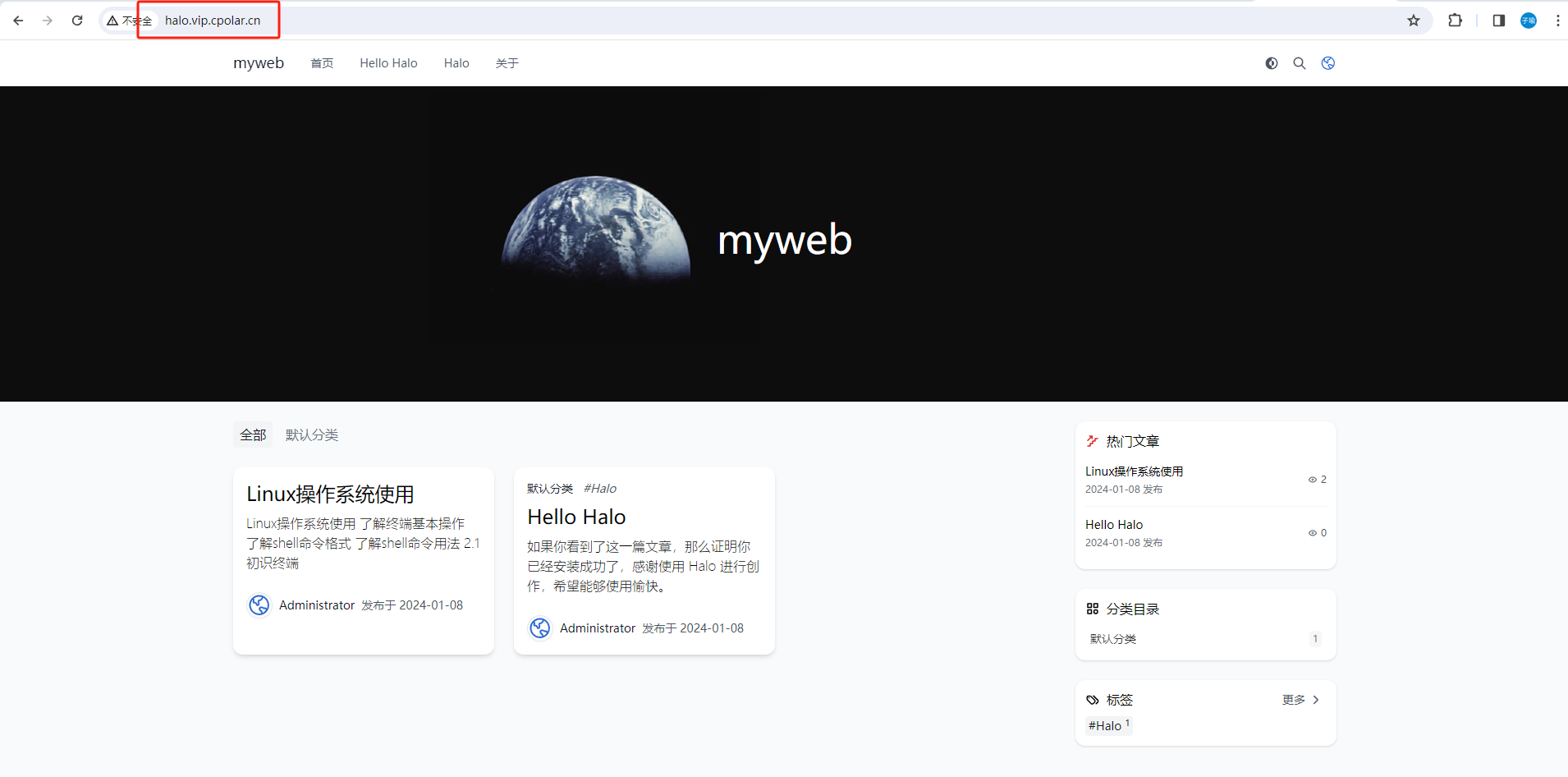

)




與神經網絡中的激活函數)

)




使用Vue腳手架(上) | 尚硅谷Vue2.0+Vue3.0全套教程)


)



